Начиная с 42 версии шрифты в Chromium (и разумеется Google Chrome) стали «замыленными» при использовании фиксированного DPI в системе. В данном HOWTO мы рассмотрим несколько способов по исправлению этого.
Введение
Итак, после установки Chromium (Chrome) 42 версии мы видим «замыленные» шрифты и некорректное масштабирование интерфейса. Это известный баг, но решать его пока никто не собирается.
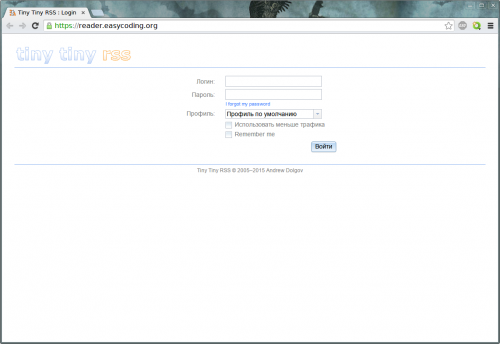

Оба скриншота кликабельны и сделаны с одинаковым размером окна на одной той же простой веб-странице, дабы было хорошо видно разницу.
Способ 1: автоматическая настройка DPI
В настройках среды (KDE, Gnome, XFCE и т.д.) отключаем принудительное задание DPI и «иксы» будут самостоятельно выбирать нужное значение.
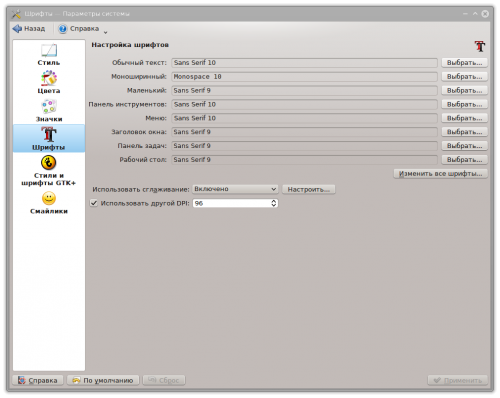
В KDE например нужно убрать флажок из чекбокса Использовать другой DPI и нажать кнопку Применить.
Не всем данная конфигурация по вкусу, т.к. иногда вызывает ряд проблем в конфигурациях с несколькими мониторами.
Способ 2: изменение DPI на лету
Чтобы узнать текущий эффективный DPI, пропишем в терминале:
xdpyinfo | fgrep dots
Для установки нового DPI 96 точек на дюйм воспользуемся утилитой xrandr, входящей в комплект поставки X11:
xrandr --dpi 96x96
После перезапуска Chromium (Chrome) все шрифты и интерфейс будут отображаться корректно. Фикс действует только до перезапуска «иксов».
Способ 3: включение поддержки High-DPI
На мой взгляд, это самый оптимальный вариант, т.к. активирует встроенную в Chromium (Chrome) поддержку мониторов с высоким DPI:
/usr/bin/chromium --high-dpi-support=1 --force-device-scale-factor=1
Можно также отредактировать директиву Exec в *.desktop файле браузера в /usr/share/applications/.
Чем так плох режим автоматической установки DPI?
Часто устанавливает совершенно неправильные значения DPI. На моём мониторе например Auto-DPI выставляет 72, что лично меня категорически не устраивает.